Jak włączyć teksty piosenek w YouTube Music na urządzeniach mobilnych i komputerach
Różne / / November 27, 2023
Dzięki aplikacji YouTube Music możesz w każdej chwili włączyć ulubioną muzykę. Możesz włącz inteligentne pobieranie w YouTube Music aby zarządzać pobranymi utworami i cieszyć się nimi w trybie offline. Kolejną nowością, która wreszcie zadebiutowała w aplikacji, są teksty piosenek wyświetlane w czasie rzeczywistym.

Możesz słuchać tekstów piosenek w aplikacjach do strumieniowego przesyłania muzyki, takich jak Spotify i Apple Music. Jest wreszcie dostępna dla użytkowników YouTube Music. Ten post pomoże Ci cieszyć się tekstami piosenek odtwarzanymi w czasie rzeczywistym w YouTube Music na telefonie komórkowym i komputerze.
Jak znaleźć teksty piosenek w YouTube Music na urządzeniu mobilnym
Zacznijmy od pokazania, jak sprawdzić teksty piosenek w czasie rzeczywistym w aplikacji YouTube Music na iPhonie lub telefonie z Androidem. YouTube uprościł metodę łatwego sprawdzania tekstów piosenek i nucenia ulubionych utworów podczas ich słuchania. Kroki pozostają takie same w przypadku iPhone'a i telefonu z Androidem.
Krok 1: Otwórz aplikację YouTube Music na swoim iPhonie lub urządzeniu z Androidem.

Krok 2: Rozpocznij odtwarzanie wybranego utworu i dotknij zakładki Teksty na dole okna odtwarzania.

Zauważysz na ekranie nowe okno, które synchronizuje dźwięk w czasie rzeczywistym z odpowiednimi tekstami. Jeśli masz Subskrypcja YouTube Premiummożesz cieszyć się utworami bez reklam.
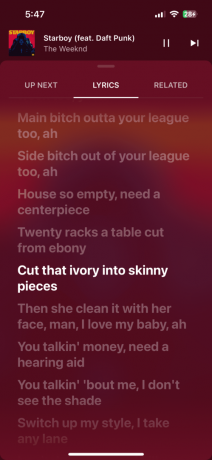
Jak znaleźć teksty piosenek w YouTube Music na komputerze
Dobrze, że opcja zobaczenia tekstów piosenek w YouTube Music jest dostępna także dla użytkowników komputerów stacjonarnych. Jeśli wolisz słuchać piosenek na komputerze Mac lub komputerze z systemem Windows, oto sposób sprawdzania tekstów piosenek w czasie rzeczywistym.
Krok 1: Otwórz przeglądarkę na komputerze Mac lub PC z systemem Windows i odwiedź muzyka.youtube.com.
Odwiedź YouTube Music
Krok 2: Zaloguj się na swoje konto Google.
Krok 3: Rozpocznij odtwarzanie wybranego utworu i kliknij zakładkę Teksty po prawej stronie.
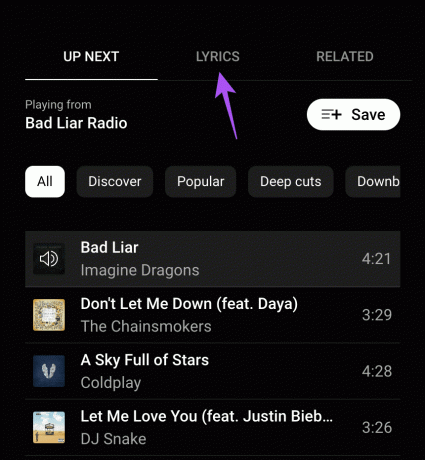
Zobaczysz tekst piosenki. Jednak teksty nie będą synchronizowane z odtwarzanym dźwiękiem. Aby zaśpiewać, będziesz musiał przewinąć je w dół.

Najlepsze poprawki tekstów niedostępnych w YouTube Music
Jeśli nie widzisz opcji sprawdzenia tekstu utworu w YouTube Music, zapoznaj się z poniższą listą rozwiązań, aby rozwiązać problem.
1. Wyczyść pamięć podręczną aplikacji YouTube Music na urządzeniu mobilnym
Pamięć podręczna aplikacji przechowuje dane w celu poprawy komfortu użytkowania. Możesz zacząć od wyczyszczenia pamięci podręcznej aplikacji YouTube Music na iPhonie i urządzeniu z Androidem.
Na iPhonie
Krok 1: Otwórz aplikację Ustawienia i dotknij Ogólne.


Krok 2: Wybierz Pamięć iPhone'a. Następnie przewiń w dół i wybierz YouTube Music.


Krok 3: Stuknij w Odciąż aplikację i ponownie wybierz Odciąż aplikację na dole.

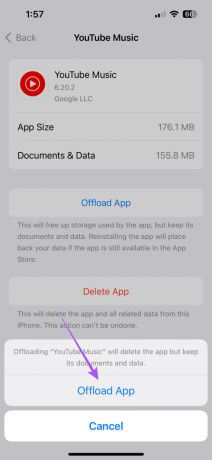
Krok 4: Pobierz i zainstaluj ponownie aplikację YouTube Music, aby sprawdzić, czy problem został rozwiązany.
Na Androidzie
Krok 1: Naciśnij długo ikonę aplikacji YouTube Music i dotknij ikony Informacje, aby otworzyć menu Informacje o aplikacji.

Krok 2: Stuknij Pamięć i pamięć podręczna i wybierz Wyczyść pamięć podręczną.


Krok 3: Zamknij Informacje o aplikacji i uruchom ponownie YouTube Music, aby sprawdzić, czy problem został rozwiązany.

2. Wyczyść pamięć podręczną witryny YouTube Music na komputerze
Podobnie jak na urządzeniu mobilnym, możesz spróbować wyczyścić pamięć podręczną witryny w przeglądarce na komputerze Mac lub PC z systemem Windows. Możesz zapoznać się z poniższymi postami i wykonać kroki, aby wyczyścić pamięć podręczną YouTube Music w przeglądarce.
Wyczyść pamięć podręczną w przeglądarce Google Chrome
Wyczyść pamięć podręczną w przeglądarce Firefox
Wyczyść pamięć podręczną w przeglądarce Safari
3. Usuń wadliwe rozszerzenia przeglądarki
Możesz także usunąć niektóre rozszerzenia przeglądarki, które nie zostały zaktualizowane i już ich nie używasz. Oto jak.
Usuń rozszerzenia w Safari
Krok 1: Naciśnij skrót klawiaturowy Command + Spacja na komputerze Mac, aby otworzyć wyszukiwanie Spotlight i wpisz Safari, i naciśnij klawisz Return.

Krok 2: Kliknij Safari w lewym górnym rogu i wybierz Ustawienia.
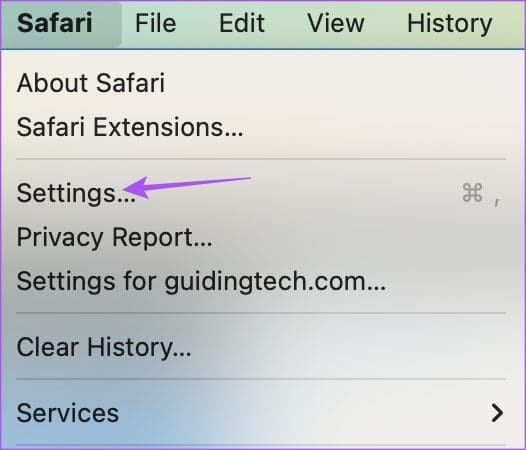
Krok 3: Wybierz kartę Rozszerzenia i spróbuj sprawdzić teksty piosenek, usuwając po jednym rozszerzeniu na raz.

Usuń rozszerzenia w przeglądarce Chrome
Krok 1: Otwórz przeglądarkę Google Chrome na komputerze Mac lub PC z systemem Windows.

Krok 2: Kliknij ikonę Rozszerzenia w prawym górnym rogu i kliknij Zarządzaj rozszerzeniami.
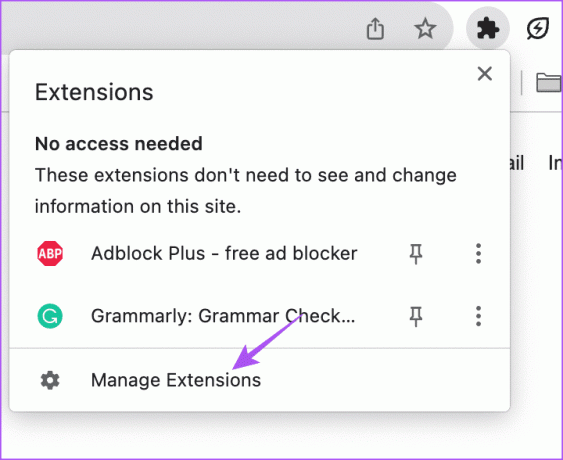
Krok 3: Usuń rozszerzenie, a następnie sprawdź, czy problem został rozwiązany. Powtarzaj proces, aby sprawdzić, które rozszerzenie jest wadliwe.
Usuń rozszerzenie w przeglądarce Firefox
Krok 1: Otwórz przeglądarkę Firefox na komputerze Mac lub komputerze z systemem Windows.

Krok 2: Kliknij ikonę Rozszerzenia w prawym górnym rogu.

Krok 3: Kliknij opcję Rozszerzenia w menu po lewej stronie.
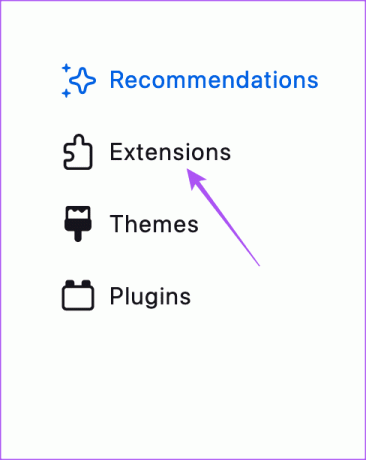
Krok 3: Usuń rozszerzenie i sprawdź, czy problem został rozwiązany. Powtarzaj ten proces, aby sprawdzić, które rozszerzenie powoduje problem.
4. Zaloguj się ponownie w YouTube Music
Na koniec spróbuj ponownie się wylogować i zalogować ponownie na swoje konto YouTube Music na telefonie komórkowym i komputerze.
Na komórce
Krok 1: Otwórz aplikację YouTube Music i kliknij ikonę profilu w prawym górnym rogu.

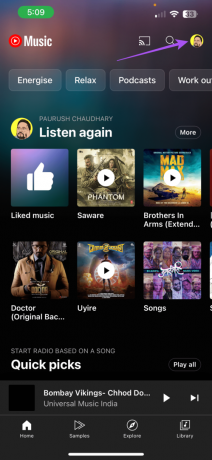
Krok 2: Stuknij w Zmień konto i wybierz Zarządzaj kontami na tym urządzeniu.
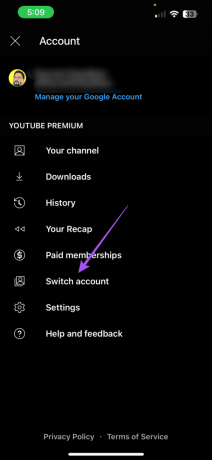

Krok 3: Wybierz opcję Usuń z tego urządzenia.

Krok 4: Zaloguj się ponownie na swoje konto i sprawdź, czy problem został rozwiązany.
Na pulpicie
Krok 1: Otwórz YouTube Music w przeglądarce i wybierz ikonę profilu w prawym górnym rogu.
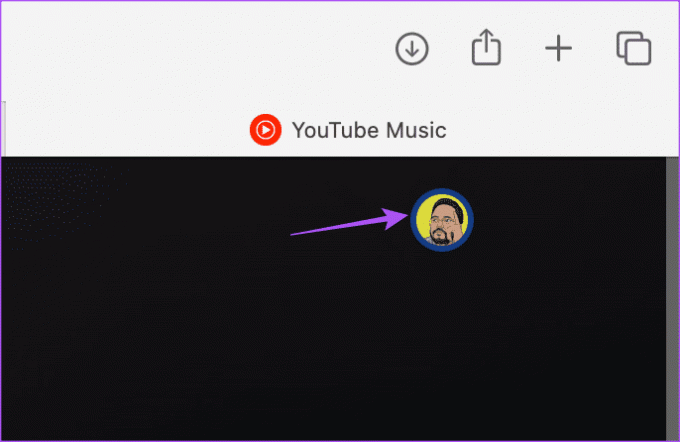
Krok 2: Kliknij Przełącz konto.

Krok 3: Kliknij opcję Wyloguj się na dole.
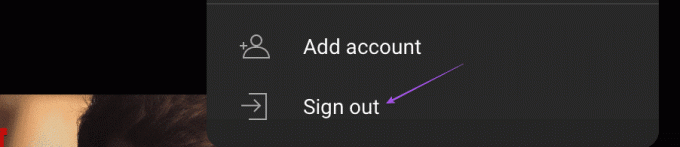
Krok 4: Zaloguj się ponownie i sprawdź, czy problem został rozwiązany.
Zobacz teksty piosenek w YouTube Music
Przeglądanie tekstów może być pomocne podczas odkrywania nowych utworów w aplikacjach do strumieniowego przesyłania muzyki lub w mediach społecznościowych, takich jak Instagram. Poza tym możesz planować wieczory karaoke ze znajomymi, korzystając z YouTube Music twórz własne stacje radiowe w aplikacji.
Ostatnia aktualizacja: 26 września 2023 r
Powyższy artykuł może zawierać linki partnerskie, które pomagają wspierać Guiding Tech. Nie wpływa to jednak na naszą rzetelność redakcyjną. Treść pozostaje bezstronna i autentyczna.

Scenariusz
Paurush porusza się po systemach iOS i Mac, jednocześnie stykając się z systemami Android i Windows. Zanim został pisarzem, produkował filmy dla takich marek jak Mr. Phone i Digit, a przez krótki czas pracował jako copywriter. W wolnym czasie zaspokaja swoją ciekawość platformami i urządzeniami do streamingu, takimi jak Apple TV i Google TV. W weekendy jest pełnoetatowym kinomaniakiem, starającym się ograniczać swoją niekończącą się listę filmów do obejrzenia, często ją wydłużając.



